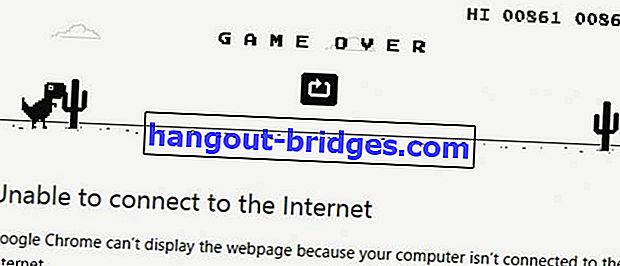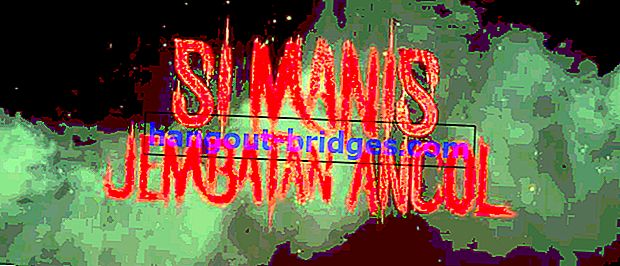페이스 북에서 삭제 된 사진을 복원하는 3 가지 방법은 쉽습니다!
실수로 Facebook에서 사진을 삭제 한 적이 있습니까? 그렇다면 Facebook에서 삭제 된 사진을 복원하는 방법은 다음과 같습니다.
일부 사람들에게는 Facebook 과 같은 소셜 미디어 가 추억을 저장하는 미디어 중 하나 일 수 있습니다.
휴대폰에 저장하는 것보다 안전한 것으로 간주되므로 다양한 소중한 순간이 항상 Facebook에 공유됩니다. 당신은 그들 중 하나입니까?
이것에 대해 이야기 할 때, 페이스 북에서 얼마나 많은 사진과 비디오를 공유했는지는 중요하지 않습니다.
그러나 실수로 Facebook에서 사진을 삭제 한 적이 있습니까? 그렇다면 Jaka는 Facebook에서 삭제 된 사진을 쉽게 복원하는 방법을 가지고 있습니다 .
Facebook에서 삭제 된 사진을 쉽게 복원하는 방법
삭제되었지만 FB에 게시 된 사진이나 비디오를 복원한다는 것을 여전히 알 수 있습니다. Facebook에 전송 된 모든 미디어 파일이 서버에 자동으로 저장되기 때문입니다.
따라서 Facebook 계정을 해킹하여 그 안에있는 모든 사진 게시물을 삭제하려는 무식한 손이있을 때 당황 할 필요가 없습니다.
그런 다음 FB에서 삭제 된 사진을 어떻게 복원 합니까? 다음은 전체 토론입니다.
1. 노트북 / PC를 통해 Facebook에서 삭제 된 사진을 복원하는 방법
컴퓨터에서 삭제 된 사진을 복원하려면 휴지통을 사용할 수 있습니다. 그러나 Facebook에 있다면 Facebook에 직접 문의해야합니다.
글쎄, 다음은 노트북 / PC를 통해 Facebook에서 삭제 된 사진을 복원하는 단계입니다.
1 단계-Facebook 계정에 로그인
먼저, Facebook 계정에 먼저 로그인하십시오 .
그렇다면 오른쪽 상단에 있는 거꾸로 된 화살표 아이콘 을 클릭 한 다음 '설정' 메뉴를 선택하십시오 .

사진 출처 : JalanTikus (먼저 Facebook에서 삭제 된 사진을 복원하는 방법에 대한 설정 메뉴로 들어가야합니다).
2 단계- '정보 다운로드'옵션을 엽니 다
설정 페이지에있는 후 '내 Facebook 정보' 메뉴를 선택하십시오 .
그런 다음 '정보 다운로드' 섹션 에서 '보기' 를 클릭하십시오 .

3 단계-원하는 기간 설정
여기에서 먼저 원하는 날짜 범위를 설정하십시오. 예를 들어 Jaka는 2020 년 1 월 1 일-2020 년 6 월 12 일 사이에 삭제 된 Facebook 사진을 다운로드하려고합니다.
또한 원하는 용지 품질을 선택할 수도 있습니다. 따라서 더 이상 사진을 편집 할 필요가 없습니다. Jaka에서는 '고품질'을 선택하는 것이 좋습니다.

4 단계- '사진 및 비디오'옵션 선택
여기에서 Facebook에서 삭제 된 사진 파일을 다운로드하려고하므로 '사진 및 비디오' 옵션을 확인 하면 됩니다.
그렇다면 '파일 만들기' 버튼을 클릭하면 Facebook에서 요청한 파일을 준비합니다.

이 단계에서 삭제 된 FB 게시물을 복원하려는 경우 '게시물' 옵션을 선택할 수도 있습니다 .
한편 삭제 된 FB 주석을 복원하려면 '설명' 또는 '좋아요 및 응답'옵션 , 갱을 선택할 수 있습니다 . 필요에 맞게 조정하면됩니다.
5 단계-Facebook에서 사용 된 이메일 계정 확인
요청 된 파일이 준비되면 일반적으로 FB 정보 파일을 다운로드 할 수 있음을 알리는 알림이 Facebook에 표시됩니다.
이 알림을 이미 받으면 Facebook을 등록하고 소셜 미디어에서 들어오는 메시지를 검색하는 데 사용되는 전자 메일 계정 을 엽니 다 .

6 단계- '정보 다운로드'링크를 클릭하십시오
- Facebook에서 보낸 전자 메일 메시지에서 '정보 다운로드' 링크를 클릭하십시오 .

7 단계-파일 다운로드
링크를 클릭하면 Facebook의 다운로드 정보 페이지로 이동합니다.
여기에서 '사용 가능한 사본' 탭 을 클릭 한 후 '다운로드' 버튼을 클릭하십시오 .

- 다운로드가 완료 될 때까지 기다렸다가 랩톱에서 WinRAR 소프트웨어를 사용하여 파일을 엽니 다.

끝났다! 랩톱 / PC를 통해 Facebook에서 삭제 된 사진을 복원하지 않는 것이 쉽지 않습니까?
2. HP를 통해 Facebook에서 삭제 된 사진을 복원하는 방법
자신의 휴대폰을 통해 Facebook에서 삭제 된 사진을 복원하는 방법은 실제로 Jaka가 위에서 설명한 것과 크게 다르지 않습니다.
스마트 폰용 Facebook 응용 프로그램의 모양이 PC 버전과 약간 다르기 때문에 사람들이 혼란스러워하는 경우가 많습니다.
그러나 걱정할 필요는 없습니다! 이번에는 Jaka가 휴대폰에서 Facebook의 삭제 된 사진을 복원하는 방법도 제공 할 것입니다.
궁금한? 어서, 다음 단계를 참조하십시오!
 Facebook, Inc. 소셜 및 메시징 앱 다운로드
Facebook, Inc. 소셜 및 메시징 앱 다운로드1 단계-Facebook 계정에 로그인
- 첫 번째 단계는 먼저 Facebook 계정에 로그인하는 것입니다.

2 단계- '설정'메뉴 선택
- 그런 다음 Facebook 홈페이지 에서 오른쪽 상단 모서리에있는 햄버거 아이콘 을 누르고 '설정' 메뉴를 선택하십시오 .

3 단계- '정보 액세스'옵션을 선택하십시오.
이미 설정 페이지에있는 경우 '정보 액세스' 옵션을 찾을 때까지 맨 아래로 스크롤하여 해당 옵션 을 누릅니다.
그런 다음 '다운로드 정보'라는 링크를 누릅니다 .

사진 출처 : JalanTikus (Facebook에서 삭제 된 사진을 복원하는 방법에 대한 '다운로드 정보'라는 링크를 클릭하는 것을 잊지 마십시오).
4 단계-다운로드 할 파일 형식을 선택하십시오
이 단계에서는 '사진 및 비디오' 파일 형식을 선택합니다 .
그런 다음 하단으로 스크롤 하여 날짜 범위 및 사진 품질 설정 을 조정하는 것을 잊지 마십시오 .
모든 것이 설정되고 결정되면 'CREATE FILE' 버튼을 누릅니다 .

5 단계-사진 파일 다운로드
이전 단계를 수행하면 '사용 가능한 사본' 탭으로 이동 합니다. 여기에서 요청한 파일이 아직 보류 중임을 알 수 있습니다. 이는 파일을 다운로드 할 수 없음을 의미합니다.
이 단계에서 Facebook이 요청 된 다운로드 링크를 제공했는지 확인하기 위해 몇 분 마다 페이지 를 새로 고칠 수 있습니다 .
이미있는 경우 '다운로드' 버튼이 나타나고이 버튼을 누르면 요청한 Facebook 사진 파일 인 갱을 다운로드 할 수 있습니다.

끝났다! PC의 버전과 다르지 않습니까?
그 동안 휴대 전화에서 삭제 된 사진을 복원하는 방법을 알고 싶은 사람은 아래의 "삭제 된 사진을 복원하는 방법" 에 대한 Jaka의 기사를 통해 답변을 찾을 수 있습니다.
 기사보기
기사보기3. Facebook Lite에서 삭제 된 사진을 복원하는 방법
스마트 폰의 속도가 느려지는 것을 방지하기 위해 많은 사용자가 일반적으로 더 가벼운 버전 인 Facebook Lite 를 사용 합니다.
Facebook Lite 자체는 실제로 UI와 크게 다르지 않지만 아이콘 측면에서 일반적인 Facebook 응용 프로그램만큼 좋지는 않습니다.
그런 다음 FB Lite에서 삭제 된 사진을 복원 하는 방법을 적용 할 수 있습니까? 그렇다면 아래 단계를 따르십시오.
 Facebook, Inc. 소셜 및 메시징 앱 다운로드
Facebook, Inc. 소셜 및 메시징 앱 다운로드1 단계-Facebook 계정에 로그인
- 휴대폰에서 Facebook Lite 응용 프로그램을 연 다음 Facebook 계정에 로그인하십시오.

2 단계- '설정'메뉴로 이동
- Facebook 홈페이지에서 오른쪽 하단에있는 햄버거 아이콘 을 탭한 다음 '설정' 메뉴를 선택하십시오 .

3 단계- '정보 액세스'옵션을 선택하십시오.
Facebook 정보 섹션에서 '정보 액세스' 옵션을 선택하십시오 .
그런 다음 '다운로드 정보'라는 링크를 누릅니다 .

불행히도 FB Lite , 갱 에서 삭제 된 사진을 복원하는 방법을 수행 할 수 없다는 것이 밝혀졌습니다 .
Facebook은 랩톱이나 컴퓨터를 통해 액세스 할 것을 권장합니다. 그래서, 그것은 분명합니까?

사진 출처 : JalanTikus (FB Lite에서 삭제 된 사진을 복원하는 방법은 없습니다).
Note:
Setelah Jaka cek, langkah cara mengembalikan foto yang terhapus di Facebook ini ternyata nggak benar-benar bisa memulihkan postingan foto yang sudah dihapus. Cara di atas rupanya hanya untuk mendownload postingan foto yang masih ada di akun FB kamu saja, geng.
그것은 페이스 북에서 삭제 된 사진을 쉽게 복원하는 방법입니다.
불행히도 위의 단계가 성공적으로 수행되었지만 삭제되거나 실수로 삭제 된 FB 사진을 실제로 복원 할 수는 없습니다.
그 외에도이 트릭을 사용하여 다른 사람들의 Facebook에서 삭제 된 사진을 보는 방법을 적용 할 수 없습니다.